win11电脑查看不到wifi图标怎么办_win11电脑wifi图标消失解决方法
- WBOYWBOYWBOYWBOYWBOYWBOYWBOYWBOYWBOYWBOYWBOYWBOYWB转载
- 2024-05-06 11:22:061389浏览
遇到过这样的问题吗?在 Windows 11 电脑上,突然发现 WiFi 图标不见了,让您无法连接到网络。这个问题让许多用户感到困扰,但别担心!php小编鱼仔为您整理了详细的解决方法。以下内容将一步步引导您解决此问题,让您重新连接到网络。
1、首先右击下方任务栏,然后点击【任务栏设置】。
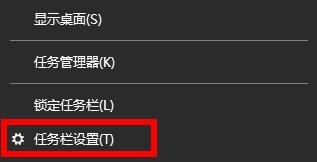
2、然后点击左侧任务栏中的【任务栏】选项。
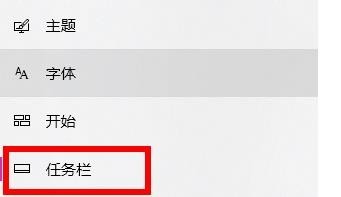
3、下拉之后就可以看到通知区域,点击【选择哪些图标显示在任务栏上】。
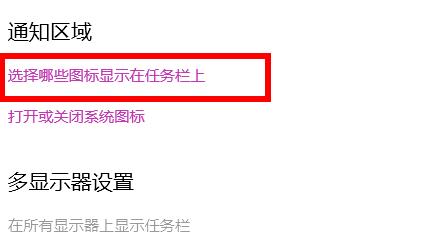
4、最后就可以看到下方的网络设置,将后面的开关打开即可。
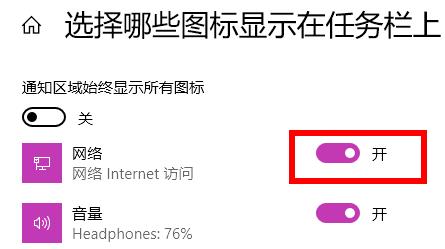
以上是win11电脑查看不到wifi图标怎么办_win11电脑wifi图标消失解决方法的详细内容。更多信息请关注PHP中文网其他相关文章!
声明:
本文转载于:zol.com.cn。如有侵权,请联系admin@php.cn删除

